こんにちは。Oyajin(@hub11)です。
MacbookAir13で写真を使う場合、GoogleフォトのWeb版が使いやすいので紹介しますね。
Googleフォトを使う前
Googleフォトを使う前はiPhoneとiPadProはiCloudフォトライブラリで同期がとれるようになっていますが、MacbookAir13はiCloudフォトライブラリは設定せず単独です。
MacbookAir13でブログへ写真をアップする時は、アップされたiCloud.comからダウンロードしてからWordPressのメディアへ追加します。
iCloud.comと同期されてない写真が必要な時はiPadProかiPhoneからAirDropでMacbookAir13に転送します。
屋外で一眼レフで撮影した全写真をMacbookAir13に一度入れて写真を確認する場合があります。
MacbookAir13が単独の理由として、その状態でポケットWiFiを利用したらiCloudフォトライブラリに転送されてパケットが跳ね上がります。
MacbookAir13でiCloudフォトライブラリをその都度ON・OFFも検討したのですが、アップルサポートに確認したらiCloudフォトライブラリで不具合が生じる可能性があるということで諦めました。
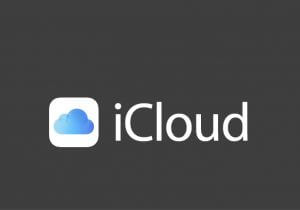
Googleフォトが便利
外出先で一眼レフで撮影してMacbookAir13に写真を入れた場合は、
自宅に帰ってから一眼レフの写真をWindowsのメインはーディスクにバックアップをとります。
MacbookAir13の一眼レフ写真は削除します。
iPadProに一眼レフの写真を入れなおしてRetinaディスプレイ上で必要な写真だけを確認しながら残します。
きれいに撮れてたら楽しい作業です。
あとはiPhoneでiPadProは自宅のWiFiでiCloudフォトライブラリで同期をとってこの2端末でInstagramやその他のSNSで利用します。
iPadProある写真をメンテした後、Googleフォトアプリを起動して同期を取ります。画質は少し落ちますが、15GBまでは無料で利用でき、動画もOKです。
過去に試しに自宅のHDの写真をアップしたことがあるので懐かしい写真も入ってました。
これだとiPhoneやiPadProに入れてない、過去の写真から気に入った写真を遠慮なく入れて活用できます!
ブログの写真もこちらからダウンロードして利用です。
Googleフォトの機能
GoogleのアカウントがあればGoogleフォトアプリをインストールで使えます。
高画質の設定ですが1,600万画素以下の写真と1,080p以下の動画を容量関係なしに無制限にバックアップできます。
2021年6月1日以降にアップロードする分は15GBの制限対象
「元のサイズ」にすれば、オリジナルの写真・動画をそのままバックアップできますが15GBまで無料、それ以上は有料になります。
Googleフォトの「アシスタント」には、保存された画像や映像から、自動でアルバムやムービー、アニメーション、コラージュ、思い出を作成してくれる機能があります。
さすが!Google検索が多機能
- 写っている人物ごとに写真を自動で分類する顔認識機能
- 花はもちろん、花嫁と入力すると結婚式の写真、白を着た人物が表示されます。
- 位置情報等から検索できます。
- 数枚撮った写真を連続してGIFアニメーションのような加工する、アニメーション機能
- 写真を加工して提案してくれるクリエイティブ機能
など色々楽しめます。
注意点
iPhoneのGoogleフォトアプリの設定で「モバイル通信して」は必ず“オフ”にしておくこと!
パケット消費を抑えるために、WiFi環境でしかアップロード出来ないようにしておきましょう。
次の楽しみ
iOS 10以降でiPhone、iPadProがRAW撮影、RAW現像が可能
私はプライム会員なので無料の「Amazonプライムフォト」、画像ファイルならば容量無制限・無圧縮で保存可能です。
また一般的なjpgやpngと言った画像ファイルだけでなく、一眼レフ等で撮影した高画質なRAWファイルも無圧縮・無制限で保存することが可能です。
私は一眼レフでRAWファイルで撮影したことがありません。
iPhone、iPadProで身近に撮れるようになれば、Amazonプライムフォトに保存して色々試したいと思います。
まとめ
無料のGoogleフォトを使うことでMacbookAir13の容量を気にせず活用幅が広がりました。
1,600万画素以下の写真と1,080p以下の動画で充分、複数端末でなければiCloudフォトライブラリは利用せず、バックアップとしてGoogleフォトアプリを試しに利用されてみてはいかがでしょうか。
それでは、最後まで読んでいただきありがとうございました。
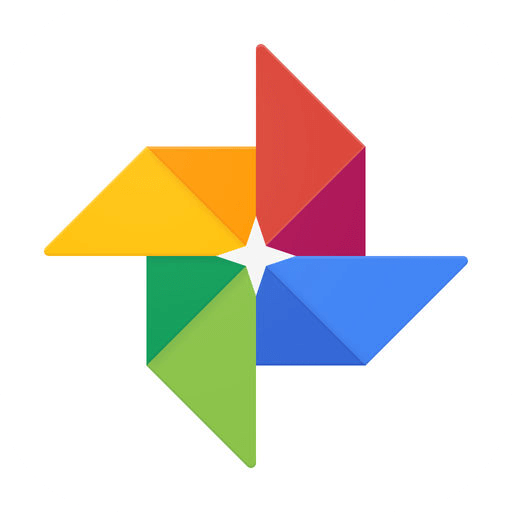
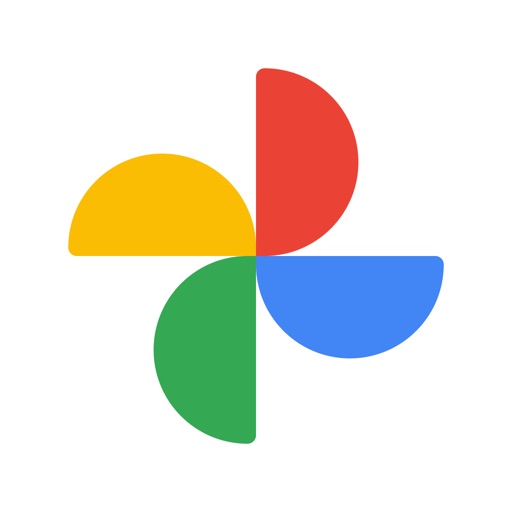


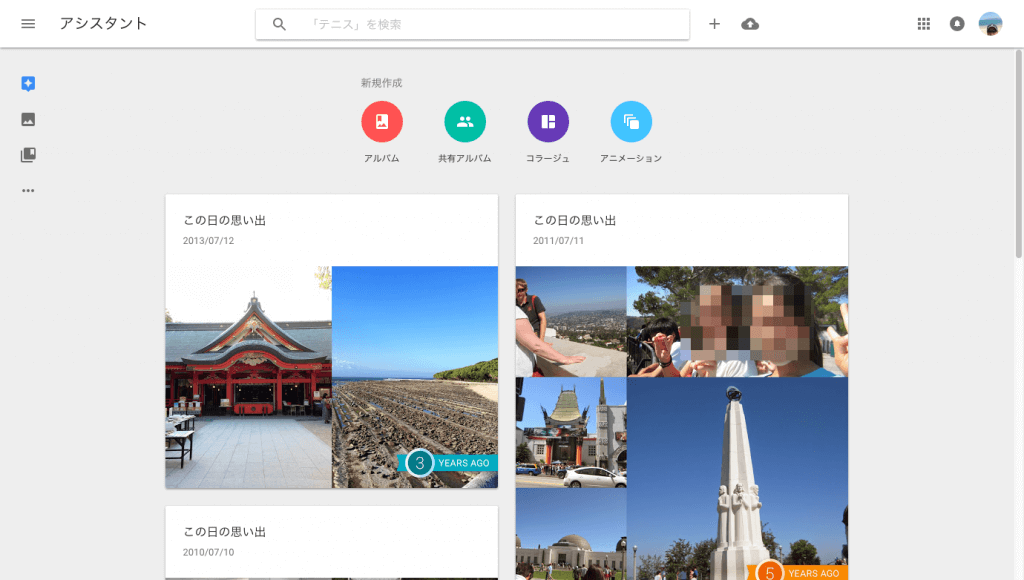
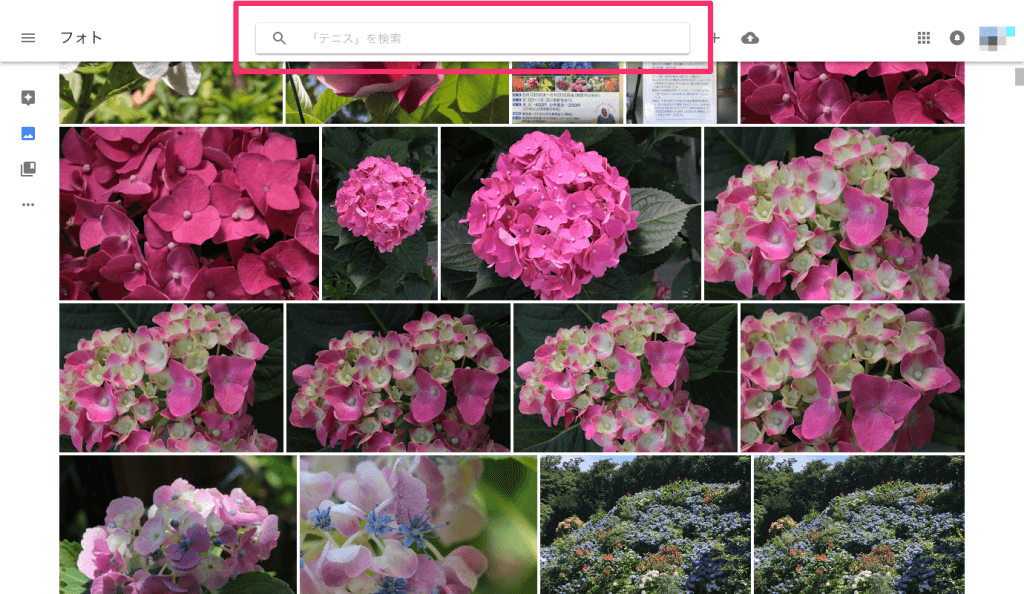
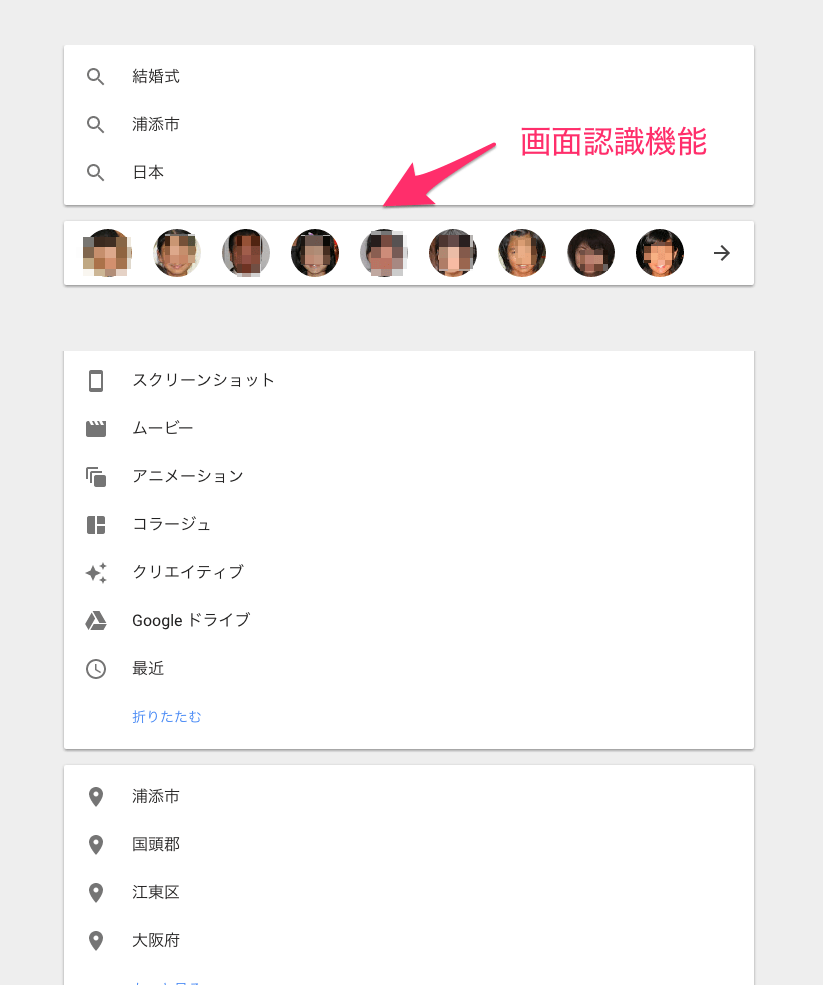
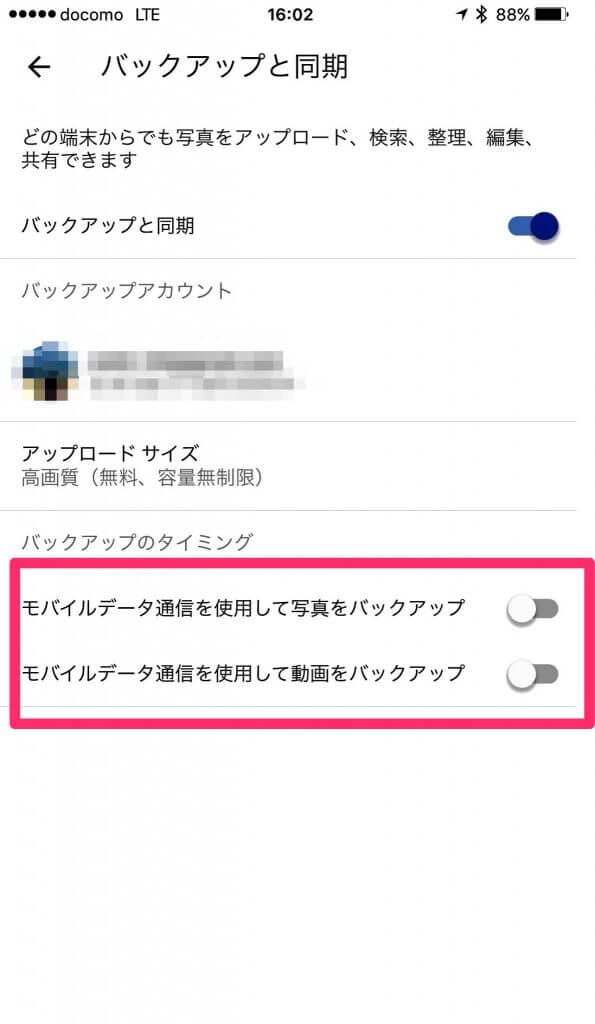
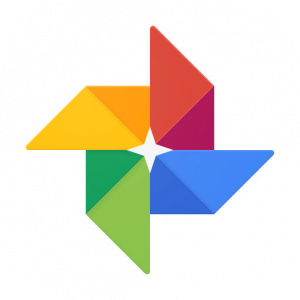
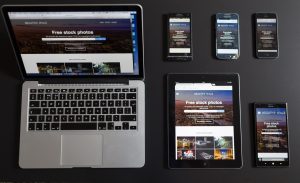

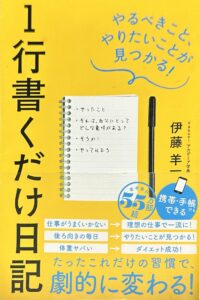

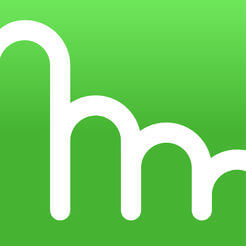
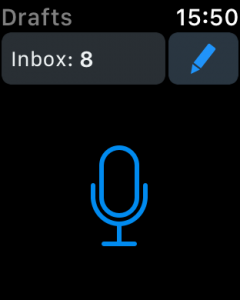
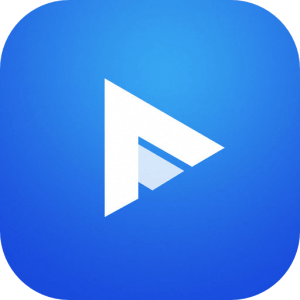



コメント